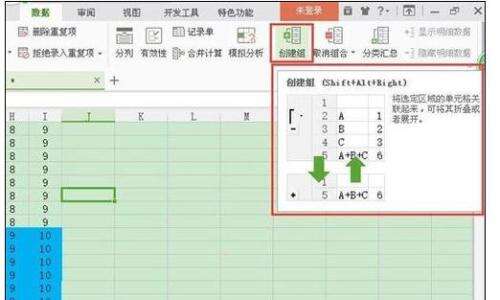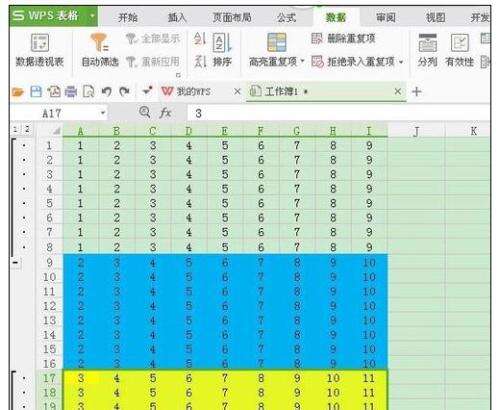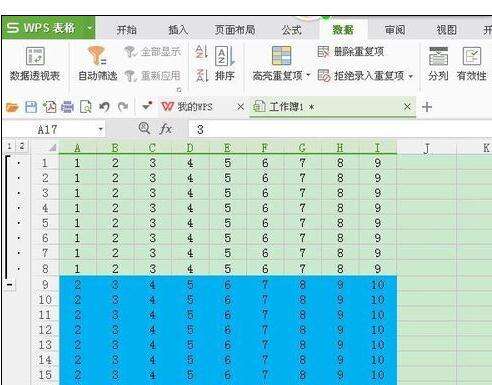如何在wps表中创建组
办公教程导读
收集整理了【如何在wps表中创建组】办公软件教程,小编现在分享给大家,供广大互联网技能从业者学习和参考。文章包含389字,纯文字阅读大概需要1分钟。
办公教程内容图文
我们看到了将要操作的工作簿。我已经按颜色把它们分成了三组,便于我们检查。现在我们在WPS表单的页面菜单中找到“数据”菜单,点击它弹出它的下拉菜单。
我们现在选择第1-8行,如下图所示
我们使用行作为分组划分,选择行并单击“确定”。该表如下图所示。我们可以看到桌子被分成了两组。
我们现在点击表格分组栏中的“-”,如下图所示。
现在我们再次点击“下方”,表格将恢复为三组,如下图所示。

办公教程总结
以上是为您收集整理的【如何在wps表中创建组】办公软件教程的全部内容,希望文章能够帮你了解办公软件教程如何在wps表中创建组。
如果觉得办公软件教程内容还不错,欢迎将网站推荐给好友。